Konvertering af WMV til MOV giver dig adgang til mange muligheder. Den ene er iMovie, som er en kraftfuld videoredigerer på Mac. Det er et gratis værktøj, der giver robuste videoredigeringsfunktioner, og du kan ikke bruge det, medmindre inputtet er en MOV-fil. En anden grund til, at du skal konvertere WMV, er dens begrænsede platformunderstøttelse. Da det er lavet af Microsoft, kan WMV kun bruges inden for denne platform, sammen med dets lignende tjenester. Med det sagt, her er nogle fremragende konvertere til at bruge på din pc.
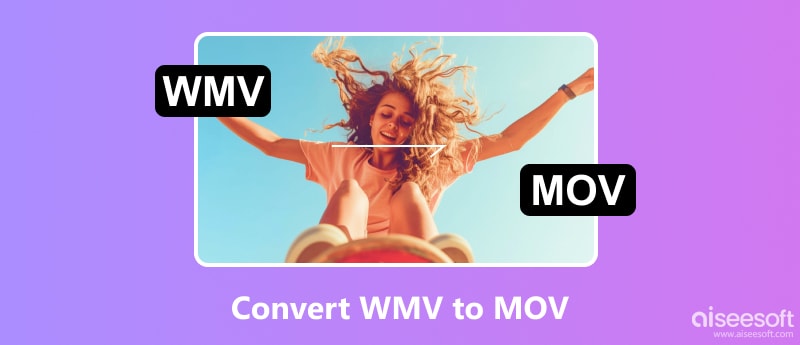
For at ændre WMV til MOV på din computer er det nøglen at finde et passende konverterværktøj. Det gode er, at en kompatibel konverter er nem at finde. Men for anbefalinger, her er de seks bedste desktop- og onlinekonvertere, du kan prøve.
Video Converter Ultimate tilbyder en professionel konverteringsalgoritme med avanceret AI-teknologi til at konvertere uden at miste videokvaliteten. Det er en effektiv WMV til MOV-konverter, fordi den har avancerede outputindstillinger for opløsning, codec, kvalitet, billedhastighed og mere. Det understøtter også en massekonvertering, så du kan uploade forskellige mediefiler og konvertere dem til forskellige formater. Aiseesoft Video Converter Ultimate understøtter en række videoformater, herunder MOV, WMV, MP4, GIF, VOB og så videre. Den er tilgængelig til gratis download på Windows og Mac.

Downloads
100 % sikker. Ingen annoncer.
100 % sikker. Ingen annoncer.
Bortset fra at være en medieafspiller, er VLC en anden måde at konvertere WMV til MOV. Det er blevet en populær videoafspiller på mange platforme, hvilket giver brugerne mulighed for at streame forskellige videoer ubesværet. Men udover sin alsidige videoafspilning er VLC også en fantastisk konverter med en enkel procedure. Det eneste problem er, at det er meget langsomt, så det kan tage længere tid for en stor video.
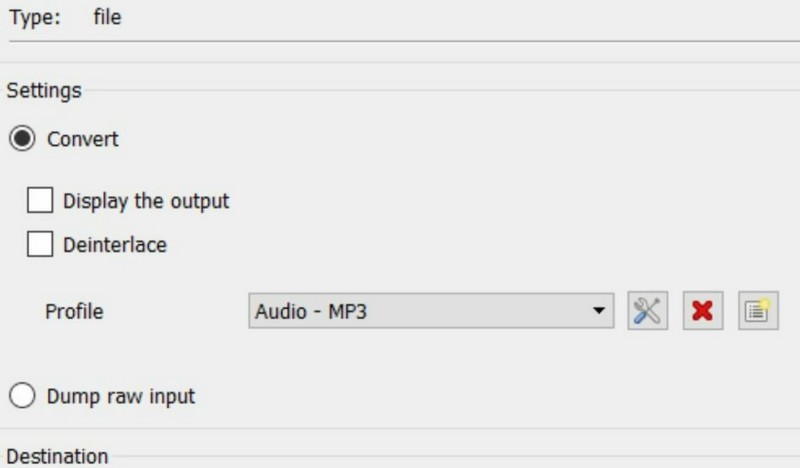
Hvis du har en WMV-fil på din Mac, kan QuickTime konvertere den uden problemer. Det er standardmedieafspilleren til Mac-brugere, så du behøver ikke at downloade eller installere den. Som du måske ved, er MOV en anden betegnelse for QuickTime-formatet, så det er kun rigtigt, at det har en konverter til at ændre filtypenavne. Uden yderligere omsvøb, her er, hvordan du konverterer WMV til MOV ved hjælp af QuickTime Player:
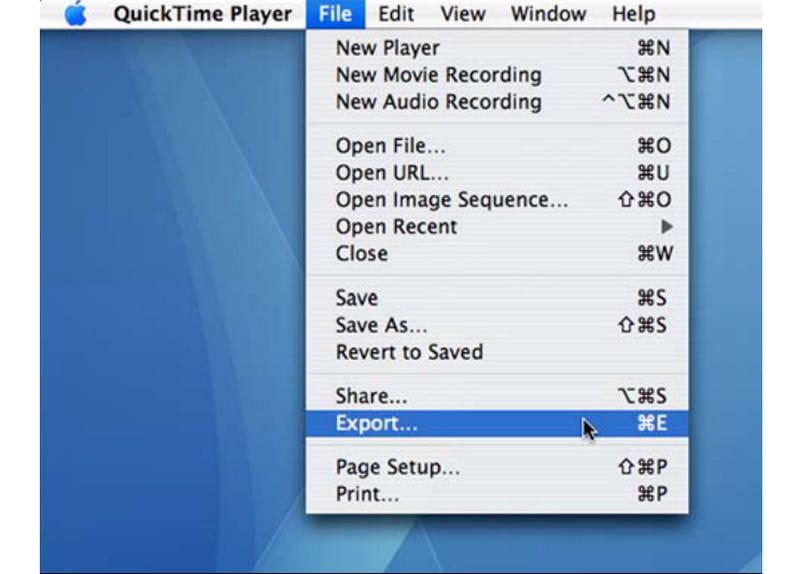
Nedenfor er flere tips, der involverer QuickTime-konverteringer, læs mere for at løse dine daglige formatproblemer.
Udvidet læsning:
HandBrake er en tilgængelig og open source WMV til MOV-konverter til Windows og Mac. I modsætning til andre konvertere har HandBrake professionelle indstillinger for opløsning, kvalitet og billedhastighed. Forudindstillinger er selvfølgelig også en af grundene til, at softwaren er populær. Disse forudindstillinger kan gemmes som standarder for at konvertere dine filer til WebM, MP4, H.264 og så videre. Her er de trin, du skal følge:
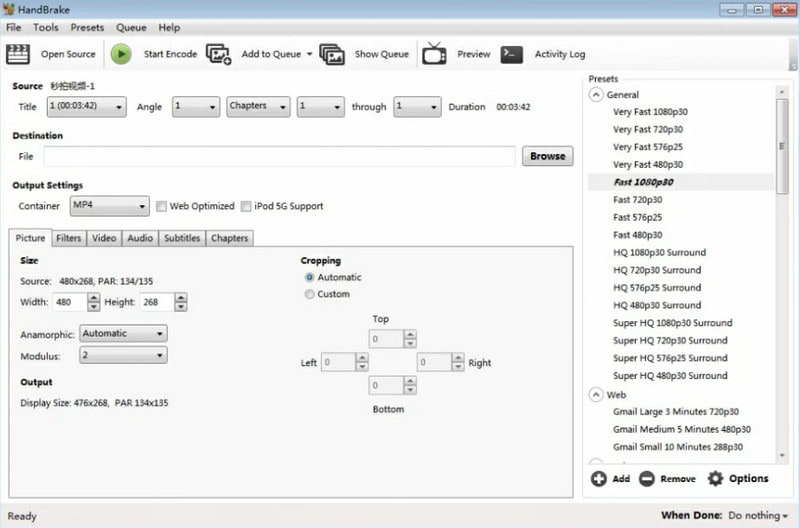
Så meget som en desktop-konverter er tilstrækkelig med professionel konvertering, kan et onlineværktøj som CloudConvert være dit alternativ. Det er et tilgængeligt program, der understøtter forskellige konverteringer, herunder WMV til MOV. Den har også en valgfri indstilling, hvor du kan ændre billedformatet, CRF, video-codec og mere. Du skal kun være opmærksom på filstørrelsen, fordi CloudConvert kun understøtter maksimalt 1 GB.
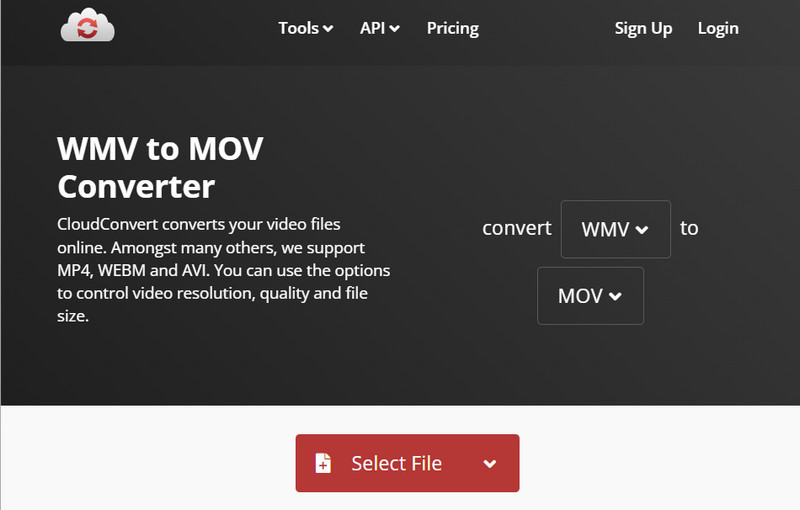
Hvordan afspiller jeg WMV MOV-film på en Mac?
Du kan bruge en tredjeparts medieafspiller, der understøtter begge formater. Prøve VLC Media Player, Elmedia Player, OminPlayer og 5KPlayer.
Hvad er ulemperne ved WMV og MOV?
Begge formater er kun lavet til deres respektive platforme. Så WMV er kun kompatibel med Windows OS, mens MOV er til QuickTime eller Mac.
Kan jeg åbne WMV på Mac uden at konvertere det til MOV?
Det er muligt at spille WMV uden at konvertere det ved at tilføje et Flip4Mac plug-in til QuickTime Player. Dette anbefales dog ikke på grund af afspilning i lav kvalitet. En anden mulighed er at bruge en anden medieafspiller på Mac, der understøtter WMV-formatet.
Konklusion
At opsummere, konvertere WMV til MOV kan opnås med de anbefalede konvertere til Windows og Mac. Selvom WMV ikke er bredt understøttet, er den eneste måde at overføre det og aktivere afspilning gennem konvertering. Hvis du vil bevare den originale kvalitet, før du redigerer videoen på iMovie, skal du bruge Aiseesoft Video Converter Ultimate for et garanteret resultat. Klik på knappen Gratis download for at prøve det nu.
Konverter video
Konverter video Konverter medier Konverter video til Blackberry Konverter video til Kindle Konverter FLV Konverter FLV til DVD Konverter RM til WMV Konverter RMVB til AVI Konverter MOV til WebM Konverter MOV til AVI Konverter WMV til MP4 Konverter WMV til MOV Konverter SWF til AVI Konverter H.264 til WMV Konverter H.264 til AVI Konverter M2TS til iPad Konverter EVO til iPad Konverter MOD til iPad Konverter VHS til Digital Konverter lyd til AC3 Konverter DV til AVI Konverter tekst til lyd
Video Converter Ultimate er fremragende videokonverter, editor og forstærker til at konvertere, forbedre og redigere videoer og musik i 1000 formater og mere.
100 % sikker. Ingen annoncer.
100 % sikker. Ingen annoncer.